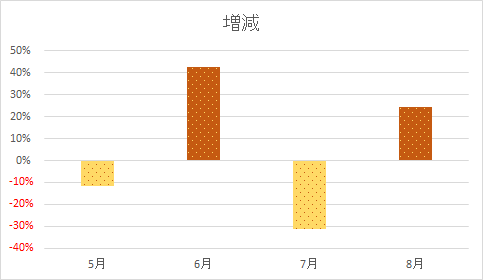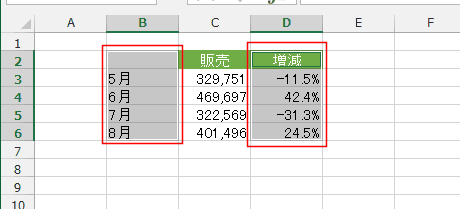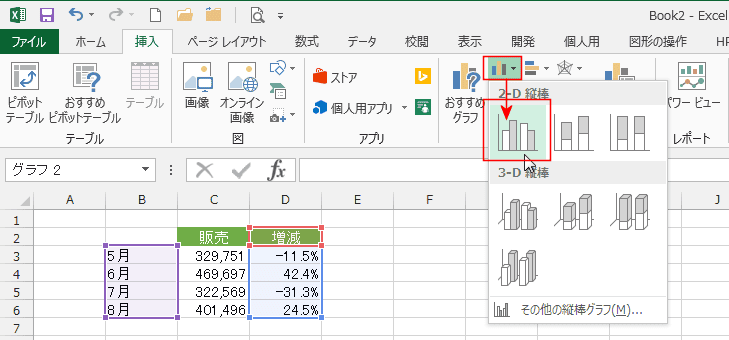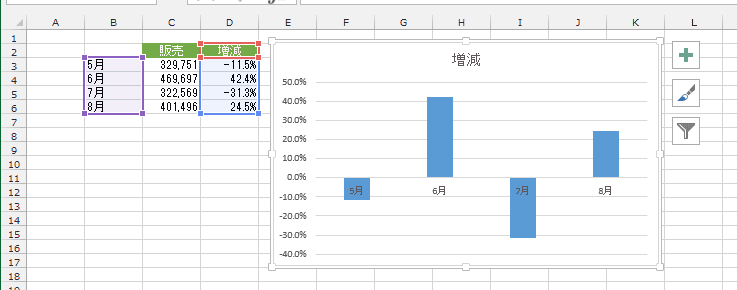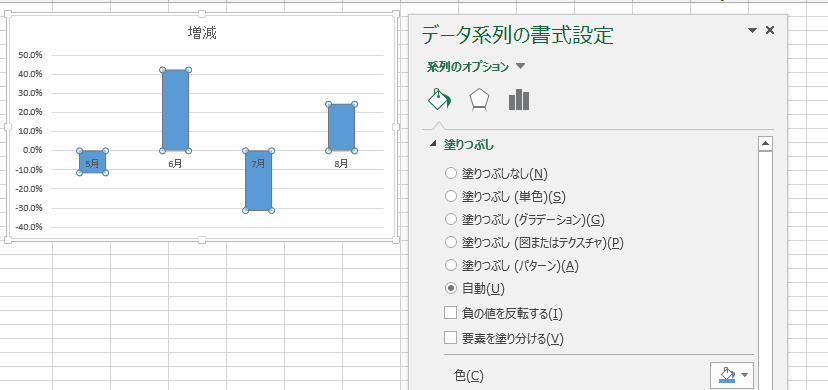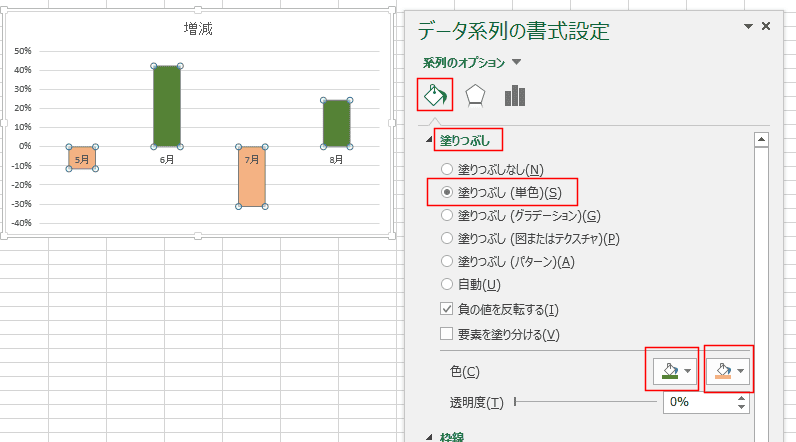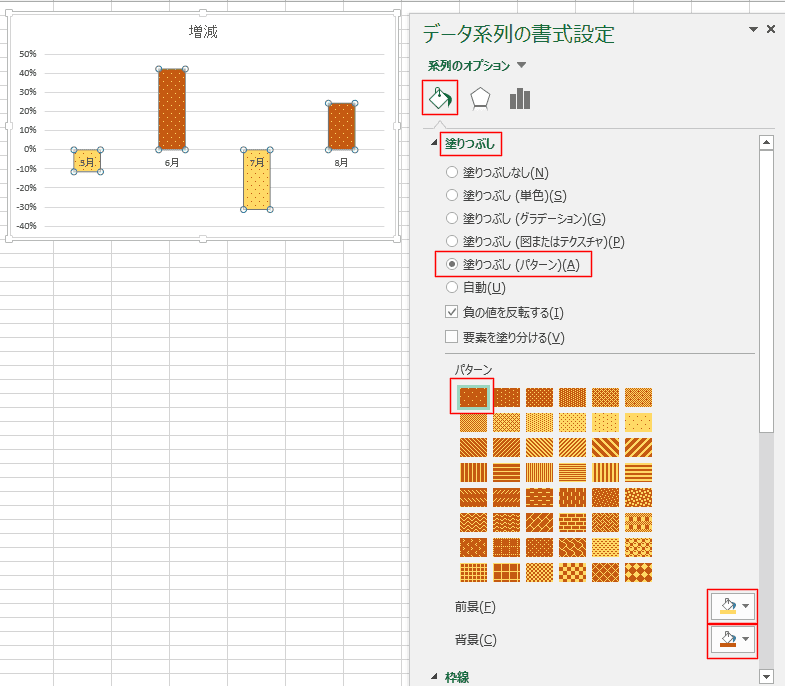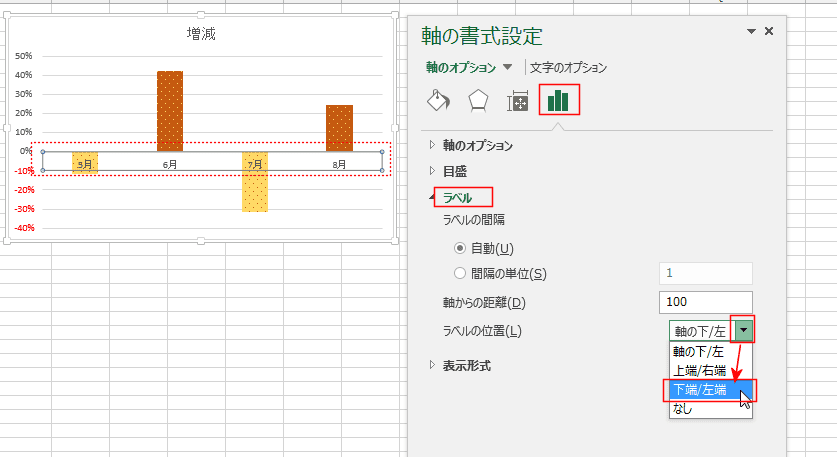-
よねさんのExcelとWordの使い方 »
-
エクセル2013基本講座:目次 »
-
グラフの使い方 »
-
棒グラフでプラスとマイナスの色を変えたい
- 縦棒グラフで正の値と負の値が有るものを作成します。正の値(プラス)と負の値(マイナス)の棒の色を変えたグラフを作成してみます。
プラスとマイナスの色が異なる棒グラフを作成する topへ
- 下表の売上高データを使って、上下に伸びる縦棒グラフを作成します。
- 使用したデータ
|
B |
C |
D |
| 2 |
|
販売 |
増減 |
| 3 |
5月 |
329,751 |
-11.5% |
| 4 |
6月 |
469,697 |
42.4% |
| 5 |
7月 |
322,569 |
-31.3% |
| 6 |
8月 |
401,496 |
24.5% |
- 作成するグラフは下図のようになものです。
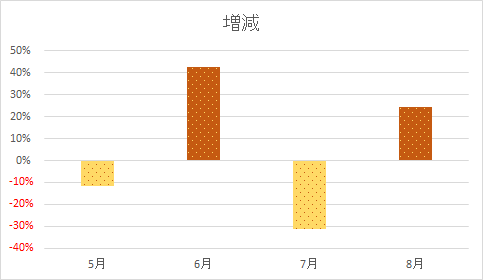
-
- グラフを作成するデータ範囲を選択します。
B2:B6セルをドラッグして選択し、[Ctrl]キーを押した状態でD2:D6セルを選択します。
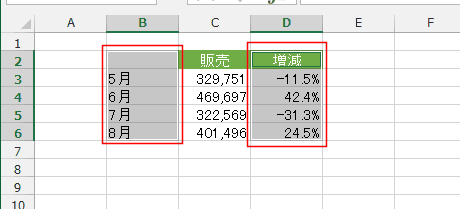
- [挿入]タブの[縦棒グラフの挿入]→[集合縦棒]を選択します。
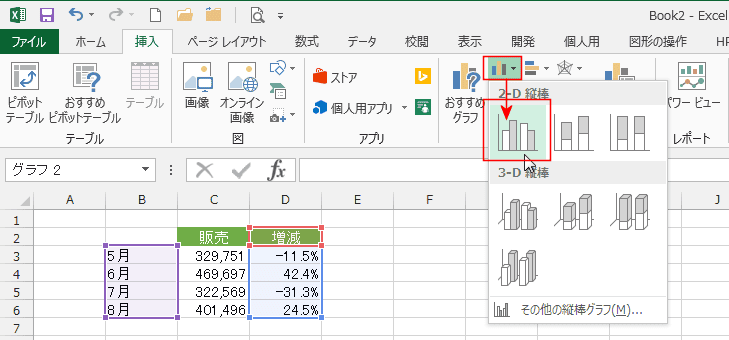
- 縦棒グラフが作成されました。
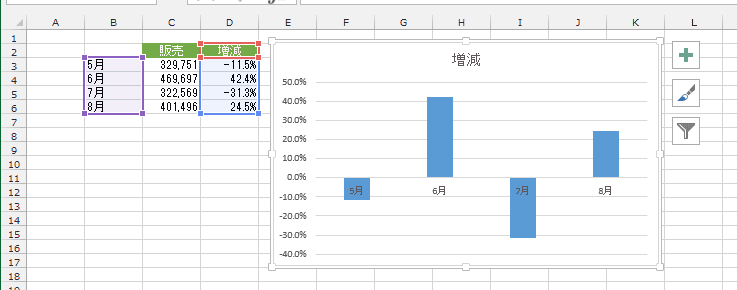
-
- データ系列(棒)をダブルクリックして、データ系列の書式設定を表示します。
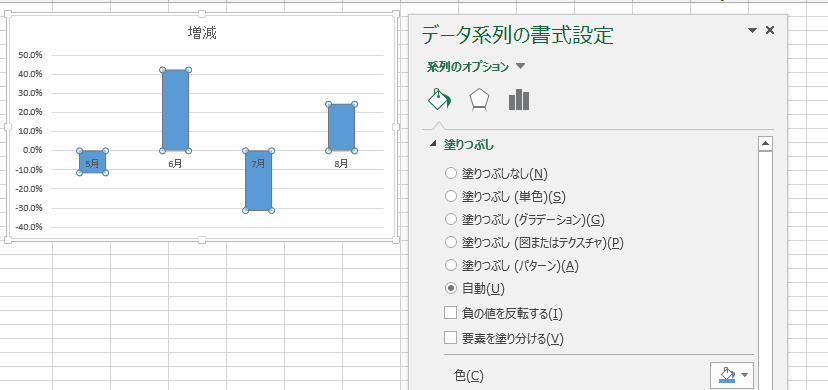
- データ系列の書式設定で「塗りつぶしと線」、「塗りつぶし」を選択します。
「負の値を反転する」にチェックを入れます。
負の値(マイナス)の棒が白色になりました。

- 塗りつぶしで「塗りつぶし(単色)」を選択すると、「塗りつぶしの色」と「塗りつぶしの色の反転」が設定できます。
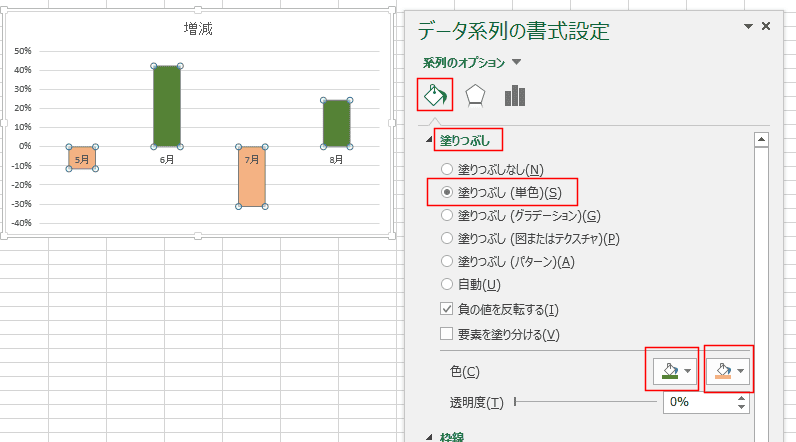
- または、「塗りつぶし(パターン)」を選択します。
パターンで左上の「5%」を選択しました。
前景と背景で異なる色を選択しました。
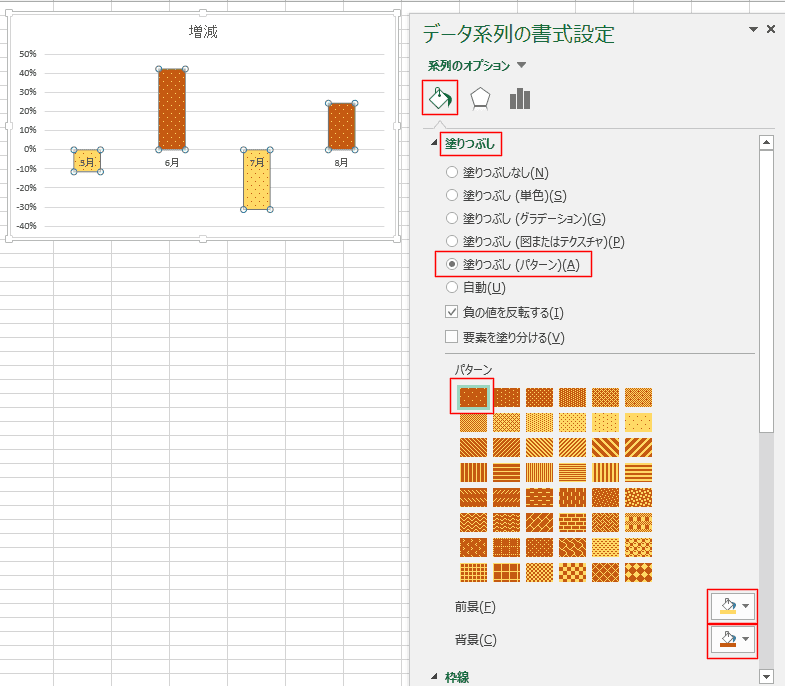
-
- 軸ラベルをダブルクリックして、軸の書式設定を表示します。

- 軸のオプションを選択して、[表示形式]をクリックします。
表示形式コードに 0%_ ;[赤]-0% と入力して[追加]ボタンをクリックします。
この表示形式は負の値を赤色のフォントで表示します。

- 軸ラベルの色を変更することができました。

-
- X軸のラベルをダブルクリックして、軸の書式設定を表示します。
[軸のオプション]を選択して、[ラベル]をクリックして展開します。
ラベルの位置で「下端/左端」を選択します。
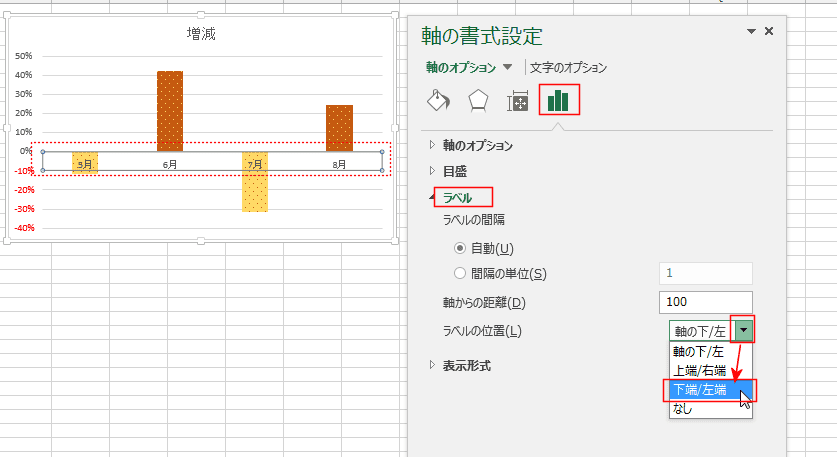
- X軸のラベルが下端に表示されました。
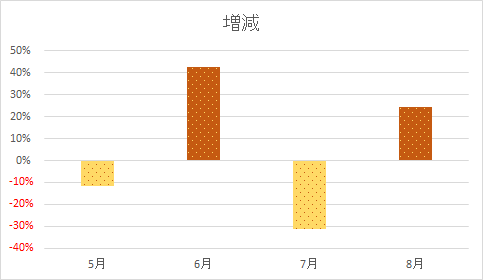
よねさんのExcelとWordの使い方|エクセル2013基本講座:目次|グラフの使い方|棒グラフでプラスとマイナスの色を変えたい